![[Image: Stop-Motion+animation.jpg]](http://1.bp.blogspot.com/-wrzPGmxEPrc/TkTYWCHv_pI/AAAAAAAAAuY/-SYsTTavfWQ/s320/Stop-Motion+animation.jpg)
Film Stop Motion merupakan film yang cara pembuatannyadengan menggunakan
berbagai potongan gambar yang saling berhubungan dengangambar lainnya.
Sekarang udah banyak sekali film-film stop motion yang ada diYoutube.
![[Image: stop-motion-video.jpg]](http://3.bp.blogspot.com/-4mvmHGWkLr8/TkTY4bIbgtI/AAAAAAAAAuc/HQ8P6P2LHQ8/s320/stop-motion-video.jpg)
![[Image: stop-motion.jpg]](http://1.bp.blogspot.com/-0vDIkAcbdb4/TkTY5FQoqRI/AAAAAAAAAug/-LyOib8mLF4/s320/stop-motion.jpg)
Cara pembuatan film stop motion ini kini mulai menjaditrend masyarakat
pecinta film. Selain pembuatannya mudah, pembuatan film stopmotion ini
hanya menghabiskan sedikit biaya saja, sehingga jauh lebih
murahdibandingkan dengan pembuatan film biasa pada umumnya.
Untuk membuat film Stop Motion, kita hanya membutuhkanbeberapa peralatan
yang terbilang cukup mudah untuk dijangkau. Kita bisamenggunakan kamera
SLR, tripod dan yang pastinya adalah komputer atau laptop.
![[Image: Kamera+SLR.jpg]](http://1.bp.blogspot.com/-ddjV5c18CuQ/TkTY_5td_6I/AAAAAAAAAuk/8ynck5EUt7Y/s200/Kamera+SLR.jpg)
![[Image: tripod.jpg]](http://4.bp.blogspot.com/-VFC-INKgPn8/TkTZAWjcNhI/AAAAAAAAAuo/Rp-KZyGFuh4/s400/tripod.jpg)
Kita bisa menggunakan kamera sederhana, namun apabilakita mempunyai
kamera SLR malah lebih bagus. Kalau tripod fungsinya hanya
untukmenyangga kamera aja agar bisa tetap fokus, jadi framenya nggak
goyang atauberubah-ubah. Tanpa tripod juga nggak jadi masalah sih, cuma
hasilnya nanti agak goyang, yah nggak sebagus tripod tapi lumayan.
Sedangkan komputer atau laptop pasti udah tau sendiri kanfungsinya buat
apa. Jadi dari gambar yang kita ambil dari kamera, nanti dieditsendiri
deh di komputer kita. Software buat edit gambar jadi film ada banyak,di
Windows sendiri juga udah langsung nyediain, kita bisa langsung
menggunakanaplikasi Windows Movie Maker.
![[Image: Stop+Motion.jpg]](http://1.bp.blogspot.com/-BeoGrNvf9cs/TkTZGnRsa2I/AAAAAAAAAus/2LPjPmr6d1s/s320/Stop+Motion.jpg)
![[Image: windows-movie-maker.jpg]](http://4.bp.blogspot.com/-ccSp4vF87-k/TkTZIE4DdSI/AAAAAAAAAuw/xj5pR2avPbo/s320/windows-movie-maker.jpg)
Tentang cara penggunaan Windows Movie Maker, saya rasaudah banyak yang
tau ya. Kita bisa belajar sendiri dengan se-kreatif mungkin. Kalauada
yang belum mengerti tentang aplikasi Windows Movie Maker ini mungkin
nantiakan saya buat artikelnya ya..
![[Image: I-love-stop-motion.png]](http://1.bp.blogspot.com/-TRu9xNobkOU/TkTZLVuj_VI/AAAAAAAAAu0/tWyDxc3j6eY/s320/I-love-stop-motion.png)
SUMBER :http://review-newgadget.blogspot.com
Cara Membuat Video Stop Motion
stop motion mungkin bisa saya bilang salah satu konsep teknik danvisual
dari motion grafis dan animasi, stop motion yaitu pembuatansebuah
animasi dengan menggunakan camera foto dan mengcapture objectframe by
frame sehingga timbul sebuah pergerakan dari in between foto2tersebut.
ini merupakan teknik animasi sederhana yang bisa kita lakukan dan buat
tanpa harus banyak belajar software komputer, kitapun bisa membuat
visual 3d, 2d, atau reelShoot dengan stop motion.
walaupun teknik ini terkesan sangat konvensional dan murahan, tapigak
kayak gitu sebenrnya, semuanya tergantung bagaimana kita
melakukaneksekusi, konsep cerita dan daya kreasi kita. untuk lebih
lanjutnya yukkita liat gimana tips sederhana cara pembuatan animasi stop
motion…
1. pastikan kamu memiliki camera foto
(digitalpocket camera atau SLR camera), SLR camera mungkin akan lebih
baik karnakita akan bisa mengatur depth of fill. tapi dengan pocket
camera jugasebenarnya sudah cukup baik ko. dan sebuah komputer tentunya,
kalianbisa mengunakan sofware sederhana sepeprti iMovie pada Mac atau
windowsmovie maker pada PC. kalo kalian yang bisa menggunakan afetr
effectmungkin akan lebih baik menggunakan AE.
![[Image: stop1.jpg]](http://www.motionbydesign.net/blog/wp-content/uploads/2010/02/stop1.jpg) 2. siapkan object
2. siapkan object yang akan
kalian gunakan sebagaiaktor/ aktris dalam stop motion ini. kalian bisa
menggunakan clay atautanah liat, action figure, lego, origami, manusia,
atau apapun itusesuai kreasi kalian. mungkin akan lebih baik jika object
yang digunakanbersifat fleksibel atau elastis sehingga mudah untuk
membuat suatupergerakan.
![[Image: stop3.jpg]](http://www.motionbydesign.net/blog/wp-content/uploads/2010/02/stop3.jpg) 3. buatlah cerita
3. buatlah cerita yang menarik
untuk karya stopmotion anda, story line, dan yang terpenting story board
dengan detailpenjelasan scene direction dan shootnya. sehingga pada
saat produksikita punya acuan dan mudah dalam eksekusi.
4. pikirkan detail pergerakannya.
misal kamumenggunaka effect jatuh atau effect terbang. kalian harus
mencatatadegan2 yang mungkin berisi special effect khusus sehingga tidak
adayang terlewatkan sama sekali scene dan shootnya dan bisa sekali
jalandalam eksekusi.
5. mengatur dan menandai
angka-angka posisi (contohlego) object sebagai keyframe nanti. jika kita
menggunakan clay, atauaction figure kita bisa memberi tanda di set kita
pada awal dan akhirdari sebuah pergerakan object. pastikan kamu
mengatur ini semua sudahdengan view camera, pastikan object sesuai
penempatannya di frame camerakamu.
![[Image: stop2.jpg]](http://www.motionbydesign.net/blog/wp-content/uploads/2010/02/stop2.jpg) 6. siapkan camera kamu di posisi yang sudah kalian tentukan
6. siapkan camera kamu di posisi yang sudah kalian tentukan.gunakanlah
cameramu tripod atau monopod, ini penting sehingga gambarkamu nanti
tidak goyang dan tidak terlalu patah2. jika kamu tak memilikitripod kamu
bisa mengakalinya dengan tumpukan buku mungkib, sandarkandi tembok atau
diatas meja, yang penting cameramu tidak goyang danpindah tempat saat
capture gambar.
7. mengatur pencahayaan. kamu
bisa gunakan lampukamar sebagai sumber cahaya utama dan senter sebagai
cahay tambahan.perhatikan tidak ada sumber cahaya yang berkedip dan
menggangu seperticahaya di pintu, jendela atau tirai rumah.
![[Image: stop4.jpg]](http://www.motionbydesign.net/blog/wp-content/uploads/2010/02/stop4.jpg) 8. mulailah dengan mengambil gambar pertama
8. mulailah dengan mengambil gambar pertama,
danperhatikan hasilnya apa yang kurang… misal cahaya atau
setnya..segeraperbaiki, ketika gambar pertama sudah OK, lanjutkan dengan
memindahkanatau merubah posisi object sesuai pergerakan yang kamu mau,
dan teruslahlakukan hal tersebut samapai scene atau shootnya selesai.
9. ketika kamu sudah memperoleh satu shoot atau satu scene segera
simpan / transfer di komputer ada dengan penamaan folder yang sesuai nama scene/ shoot. sehingga mudah dalam proses edit.
10. ulangi langakah 8 dan 9 sampai selesai animasi kamu.setelah
itu kita masuk ke proses edit/ penggabunga semua foto2 kamumenajdi
sebuah aniamasi stop motion. kamu bisa gunakan sofware sederhanaiMovie,
windows movie maker, AE, atau yang lainnya yang kamu kuasai.
11. tambahkan effect2, transisi, atau audio dubb pada animasi anda sehingga terlihat lebih mantap..gunakan seluruh kreasimu.
12. dan terakhir tinggal kalian
eksport/render video animasi stop motion kamu….sangat mudah bukan membuat sebuah animasi stop motion..?
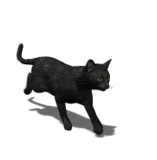

 si
pengguna komputer. Jadi ketika si pengguna men-double click maka
menyebarlah virus ini. Atau terkadang menggunakan icon installer
software, gambar (*.jpg), teks (*.txt), atau yang lainnya.
si
pengguna komputer. Jadi ketika si pengguna men-double click maka
menyebarlah virus ini. Atau terkadang menggunakan icon installer
software, gambar (*.jpg), teks (*.txt), atau yang lainnya.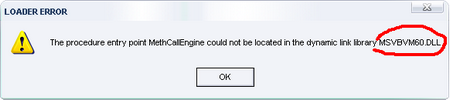
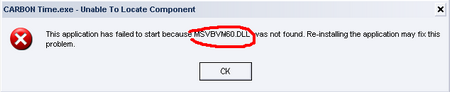
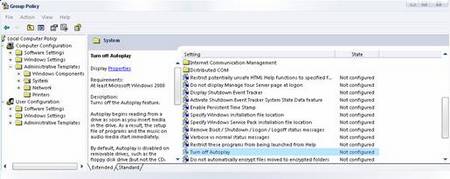
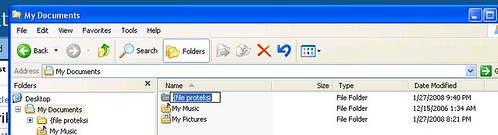





![[Image: Stop-Motion+animation.jpg]](http://1.bp.blogspot.com/-wrzPGmxEPrc/TkTYWCHv_pI/AAAAAAAAAuY/-SYsTTavfWQ/s320/Stop-Motion+animation.jpg)
![[Image: stop-motion-video.jpg]](http://3.bp.blogspot.com/-4mvmHGWkLr8/TkTY4bIbgtI/AAAAAAAAAuc/HQ8P6P2LHQ8/s320/stop-motion-video.jpg)
![[Image: stop-motion.jpg]](http://1.bp.blogspot.com/-0vDIkAcbdb4/TkTY5FQoqRI/AAAAAAAAAug/-LyOib8mLF4/s320/stop-motion.jpg)
![[Image: Kamera+SLR.jpg]](http://1.bp.blogspot.com/-ddjV5c18CuQ/TkTY_5td_6I/AAAAAAAAAuk/8ynck5EUt7Y/s200/Kamera+SLR.jpg)
![[Image: tripod.jpg]](http://4.bp.blogspot.com/-VFC-INKgPn8/TkTZAWjcNhI/AAAAAAAAAuo/Rp-KZyGFuh4/s400/tripod.jpg)
![[Image: Stop+Motion.jpg]](http://1.bp.blogspot.com/-BeoGrNvf9cs/TkTZGnRsa2I/AAAAAAAAAus/2LPjPmr6d1s/s320/Stop+Motion.jpg)
![[Image: windows-movie-maker.jpg]](http://4.bp.blogspot.com/-ccSp4vF87-k/TkTZIE4DdSI/AAAAAAAAAuw/xj5pR2avPbo/s320/windows-movie-maker.jpg)
![[Image: I-love-stop-motion.png]](http://1.bp.blogspot.com/-TRu9xNobkOU/TkTZLVuj_VI/AAAAAAAAAu0/tWyDxc3j6eY/s320/I-love-stop-motion.png)
![[Image: stop1.jpg]](http://www.motionbydesign.net/blog/wp-content/uploads/2010/02/stop1.jpg)
![[Image: stop3.jpg]](http://www.motionbydesign.net/blog/wp-content/uploads/2010/02/stop3.jpg)
![[Image: stop2.jpg]](http://www.motionbydesign.net/blog/wp-content/uploads/2010/02/stop2.jpg)
![[Image: stop4.jpg]](http://www.motionbydesign.net/blog/wp-content/uploads/2010/02/stop4.jpg)





